有時(shí)候,我們拿到一個(gè)Word文檔,里面的內(nèi)容需要做一些更改。比如Word中已經(jīng)有的圖片,或者文本框中的圖片需要變成另外的圖片,該如何操作。那么在Word中如何刪了重新插入圖片?下面小編就為大家介紹一下,來看看吧!
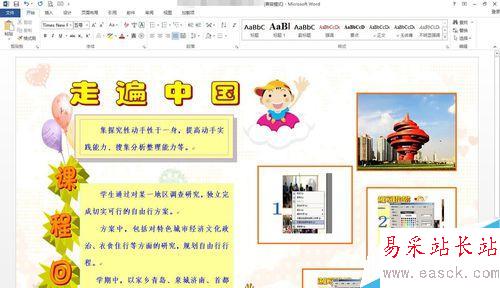
方法/步驟
1、開Word文檔,如下圖所示。
在Word中的右邊,有一些圖片,已經(jīng)調(diào)整了大小和位置,但是圖片的內(nèi)容不是很合適,我們需要更改原有的圖片,替換上新的圖片。

2、首先選中編號(hào)為1的圖片,如下圖所示,點(diǎn)擊鼠標(biāo)右鍵。
在彈出的快捷菜單中,點(diǎn)擊“設(shè)置自選圖形格式”。
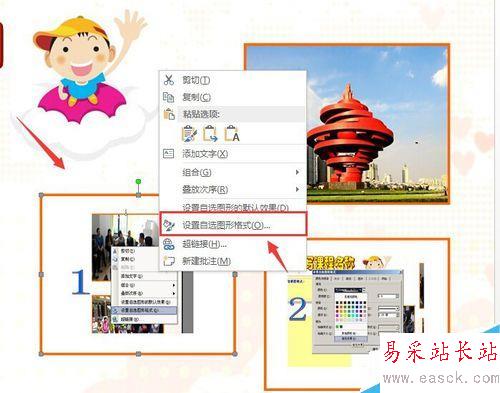
3、在“顏色與線條”選項(xiàng)卡中,點(diǎn)擊“填充效果”,如下圖紅色方框和箭頭所指位置,進(jìn)行操作。
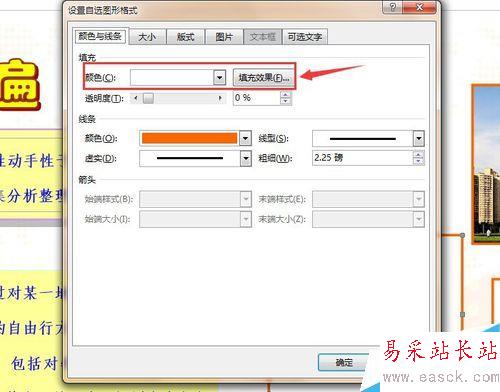
4、在“填充效果”窗口,點(diǎn)擊“圖片”選項(xiàng)卡,如下圖所示,點(diǎn)擊中間紫色箭頭指的“選擇圖片”命令。
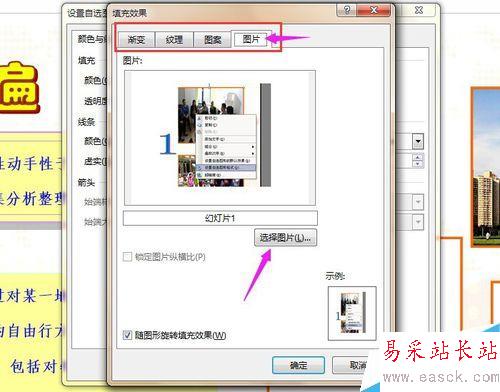
5、在彈出的窗口中,點(diǎn)擊“瀏覽”。
這里瀏覽的都是電腦上的本地圖片,如果點(diǎn)擊下方的“必應(yīng)”,則是從互聯(lián)網(wǎng)上搜索在線的圖片,進(jìn)行下載插入及替換。
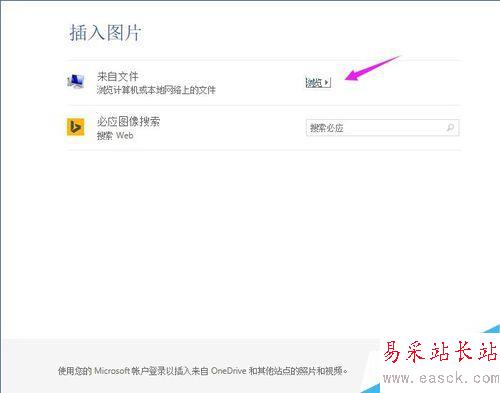
6、在彈出的“選擇圖片”窗口,找到我們事先準(zhǔn)本好的圖片所在位置,單擊鼠標(biāo)左鍵,選中圖片,點(diǎn)擊下方箭頭所指的“插入”。
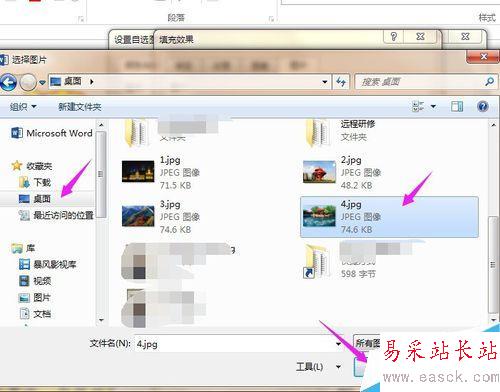
7、連續(xù)點(diǎn)擊兩次“確定”,如下圖所示。
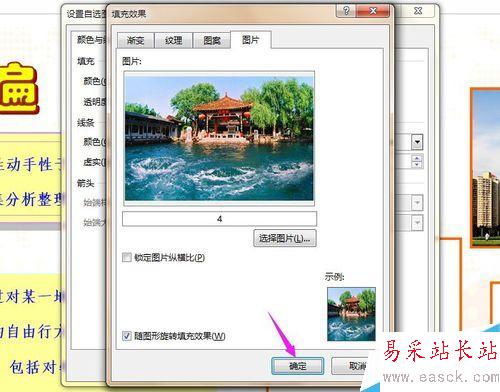
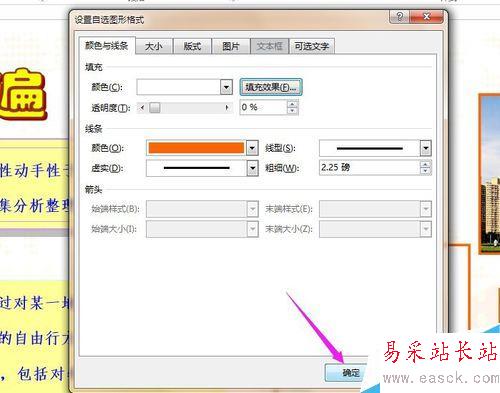
8、可以看到,這里圖片已經(jīng)替換成功了。
同理,可以把2號(hào)圖片也替換成我們需要的圖片,方法同上。

以上就是在Word中如何刪了重新插入圖片方法介紹,操作很簡(jiǎn)單的,大家學(xué)會(huì)了嗎?希望能對(duì)大家有所幫助!
新聞熱點(diǎn)
疑難解答
圖片精選